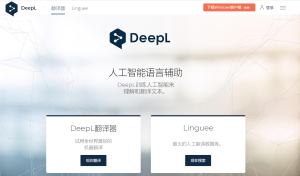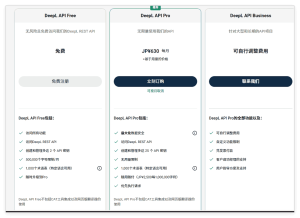DeepL翻译怎么实时翻译?
DeepL翻译支持实时翻译功能,用户只需在应用或网页版中输入或粘贴文本,系统会自动识别语言并即时翻译,无需手动点击按钮。Pro用户在桌面版中可使用快捷键快速翻译选中文本,实现更高效率的实时翻译体验。
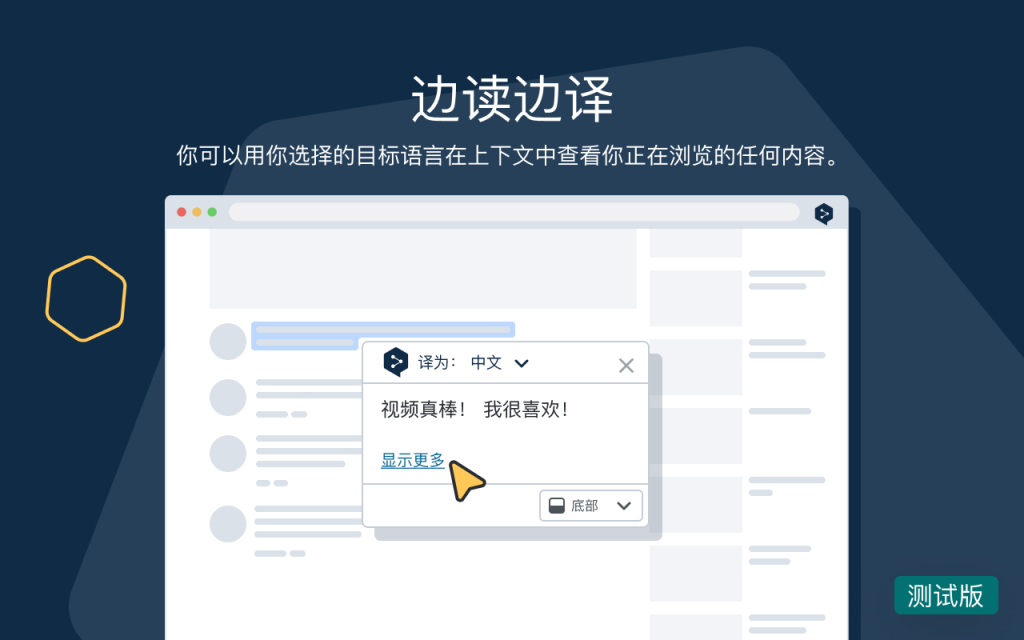
DeepL实时翻译的基本原理
实时翻译是如何实现的
基于神经网络的翻译引擎: DeepL采用先进的神经网络机器翻译技术(Neural Machine Translation),能够在用户输入文字的同时快速进行语义分析和语言转换,实现近乎即时的翻译输出,保持语境连贯。
即时处理用户输入数据: 当用户在输入框中键入或粘贴文本时,系统会自动触发后台翻译请求,将输入内容实时发送至DeepL服务器进行处理,并立即返回翻译结果,过程高效流畅。
前端与服务器协同运行机制: 实时翻译依赖前端网页或客户端与云端服务器的稳定通信。输入行为被监听后,自动通过API发送请求,服务器返回结果后前端动态更新翻译框,无需用户手动操作。
DeepL翻译如何自动识别语言
内置语言检测算法: DeepL具备强大的语言识别能力,系统内置识别模型可自动判断用户输入内容属于哪种语言,无需用户预先选择源语言,极大提升了操作的便利性和翻译效率。
依据词汇和语法特征分析: 系统通过分析输入文本的词汇组合、语法结构和字符编码,快速对比数十种语言模型,判断最匹配的语种类型,从而精确定位源语言并进行翻译。
持续优化语言识别准确率: DeepL的识别算法会根据用户使用数据不断优化,尤其对近似语言如西班牙语与葡萄牙语、日语与中文等进行细分训练,提升在多语种复杂场景下的识别准确率和稳定性。
DeepL网页版实时翻译使用方法
输入文字后自动翻译的设置方法
直接在输入框中键入或粘贴文字: 打开DeepL官网后,页面中央会显示一个清晰的输入区域。用户只需在左侧输入框中键入或粘贴任意文本,系统会自动检测并在右侧显示实时翻译结果,无需点击任何按钮。
选择目标语言进行自动输出: 右侧输出框顶部有一个目标语言下拉菜单,用户可根据需要选择目标语言。设置后,DeepL将在每次输入新内容时,自动将其翻译为该语言并即时更新翻译内容。
无需启用额外功能即可使用: DeepL网页版默认开启实时翻译功能,无需用户手动设置或登录账户。只要网络连接正常,输入内容即可被即时处理,所有翻译结果会随着输入自动刷新。
如何在网页中开启实时翻译模式
确保浏览器兼容并启用JavaScript: DeepL实时翻译功能依赖JavaScript运行环境,使用Chrome、Edge、Safari等现代浏览器均可顺畅运行。用户需确认浏览器未禁用脚本功能,以确保翻译模块正常加载。
保持网络稳定确保即时响应: 实时翻译需要持续向服务器发送请求和接收反馈,因此必须保持设备连接稳定的网络环境。网络延迟或连接不稳时,翻译内容可能会出现延迟或加载失败的情况。
使用自动语言检测增强体验: DeepL提供自动语言识别功能,建议用户在源语言选项中选择“自动检测”。系统会智能识别输入语种并即时翻译成设定的目标语言,减少手动切换操作,提升效率。
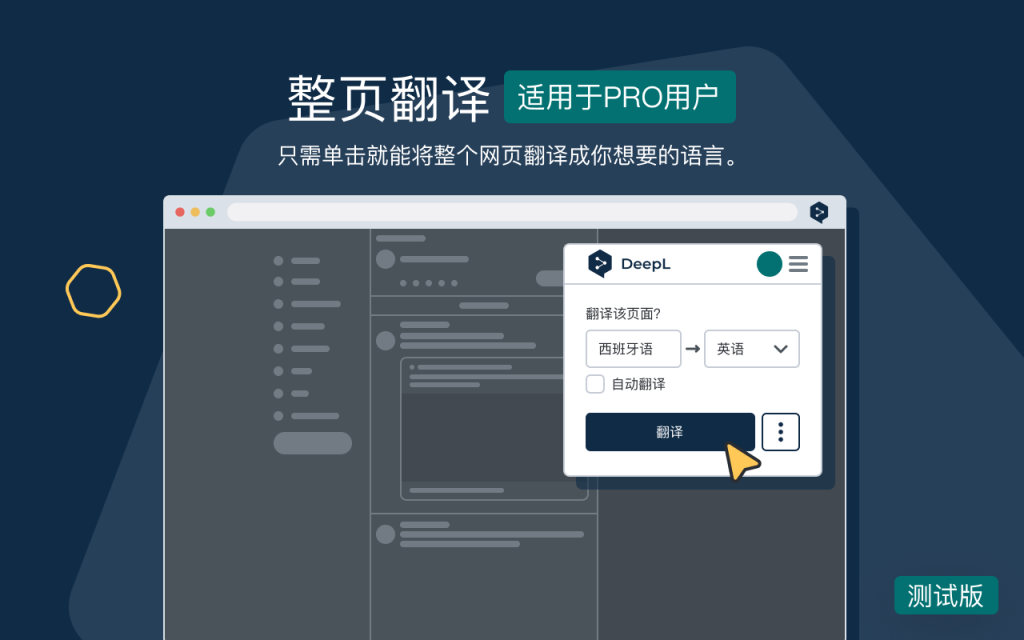
DeepL桌面客户端如何实现实时翻译
使用快捷键翻译选中文本的技巧
启用系统级快捷翻译功能: DeepL桌面客户端内置快捷键翻译功能,默认情况下,用户可以通过“Ctrl+C+C”(Windows)或“Command+C+C”(Mac)快速将选中的文字发送至DeepL窗口,自动弹出翻译结果。
支持全局范围内文字选取翻译: 不论是在浏览器、PDF文档、Word文件或邮件中,只要选中一段文字并触发快捷键,DeepL客户端即可自动启动并显示翻译内容,实现真正意义上的跨软件即时翻译。
可在设置中自定义快捷键组合: 用户可在客户端设置中调整快捷键,以避免与系统或其他软件冲突。例如可将默认快捷键更改为“Alt+D”或其他组合,满足个性化翻译习惯,提升使用效率。
桌面版实时翻译的高效操作方式
自动识别语言并即时显示结果: 用户在客户端主界面中输入文本时,DeepL会自动检测输入语言并立即翻译为设定目标语言,无需点击“翻译”按钮。翻译结果会实时刷新,提升处理速度。
支持文档拖拽翻译实现实时处理: 用户可将Word(.docx)、PowerPoint(.pptx)等文件直接拖入客户端窗口,系统会自动识别文件内容并快速进行整篇翻译,保持原格式并实现实时处理输出。
翻译历史自动记录便于追溯内容: 每次快捷翻译或输入翻译内容,DeepL桌面端都会自动记录翻译历史。用户可通过侧边栏快速查看和复制历史结果,无需重复操作,适合高频办公场景下的快速查阅与复用。
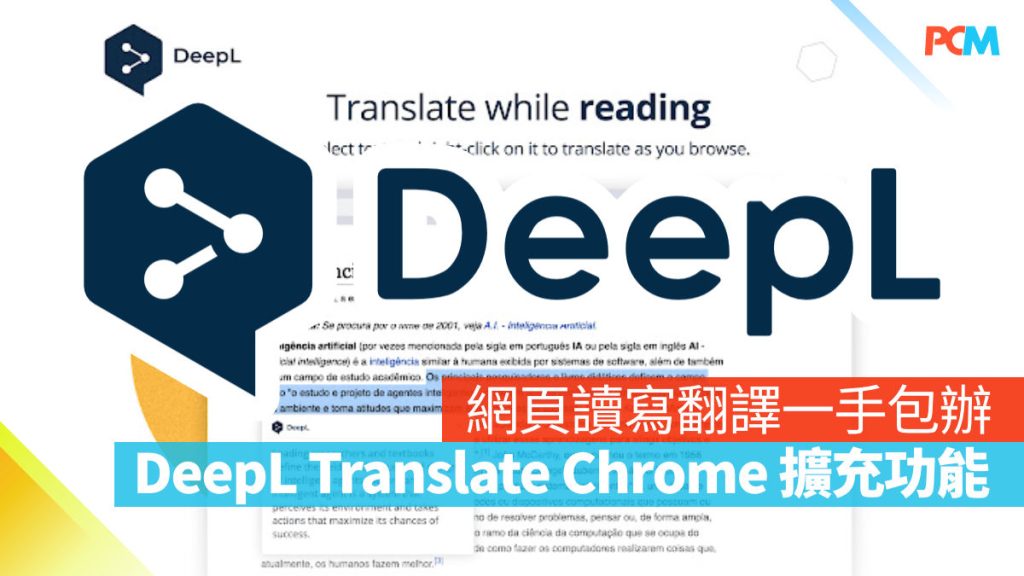
DeepL移动App中的实时翻译功能
iOS端如何使用实时翻译功能
打开App后直接输入即可翻译: 在iOS设备上启动DeepL App后,用户可在主界面的输入框中直接键入或粘贴文字,系统会自动识别源语言并立即在下方显示翻译结果,无需点击额外按钮。
启用自动识别语言选项提升效率: 在设置中确保“自动检测语言”选项已启用。这样用户在输入不同语言的内容时,系统能自动识别语种并实时翻译为目标语言,无需手动切换,提高使用流畅度。
使用分享或复制功能快速翻译外部文本: 在浏览器、邮件或社交软件中选中文字后,点击“分享”或“复制”,DeepL可通过系统剪贴板快速读取文本并自动弹出翻译结果,实现跨应用实时翻译。
安卓手机如何设置实时翻译选项
打开应用并使用即时翻译框输入: 安卓用户打开DeepL App后,进入首页输入区域,输入或粘贴内容后系统会自动翻译,无需任何操作,即时反馈翻译结果,适合在学习、阅读和交流场景中快速使用。
开启剪贴板自动翻译功能: 在安卓设置中可启用剪贴板监听功能。当用户复制任意文本时,DeepL会自动弹出翻译窗口,实现无缝的实时翻译体验,特别适合跨App文本处理。
调整目标语言以适应使用习惯: 安卓端支持将目标语言设为默认选项,每次输入或复制内容后系统会自动翻译为设定语种,无需重复选择目标语言,提升频繁使用时的操作效率和稳定性。
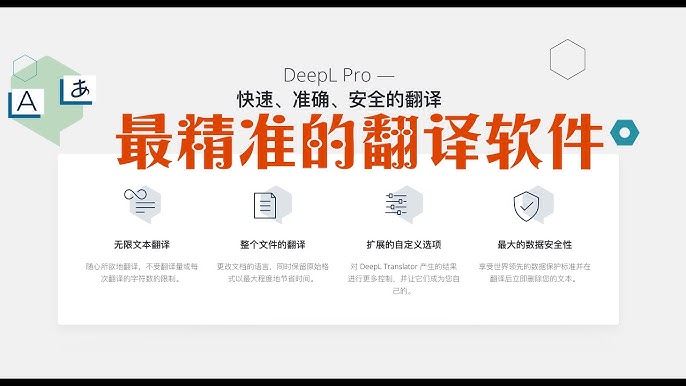
DeepL实时翻译的语言支持范围
哪些语言对支持实时翻译效果最佳
主流欧洲语言翻译质量极高: DeepL最初以德语、法语、英语等欧洲语言为核心优化对象,这些语言在实时翻译中表现最为出色。翻译速度快、语义准确、语法自然,适用于学术、商务、日常交流等多种场景。
中文与英语之间互译表现稳定: 虽然中文是相对复杂的语言,但DeepL近年来对中文模型进行了大量优化,特别是在中译英、英译中方向上,实时翻译响应迅速,语序调整自然,句式表达贴合中文使用习惯。
日韩语种表现逐步优化: 日语、韩语虽然在翻译结构上较为复杂,但在实时翻译中也能实现稳定输出。尤其在简短语句、日常对话等内容下,翻译逻辑清晰、上下文衔接流畅,整体体验良好。
多语种间实时互译是否有延迟
同语系语言间翻译几乎无延迟: 法语、西班牙语、意大利语等拉丁语系语言之间的互译处理效率非常高,系统可以在毫秒级别内返回结果,实现几乎无感的实时翻译体验。
跨语系互译存在轻微响应延时: 当源语言和目标语言属于差异较大的语言系统(如日语与德语、中文与法语)时,翻译过程中的算法处理时间可能略长,但整体延迟控制在1-2秒内,不影响正常使用。
网络环境是影响延迟的关键因素: 虽然DeepL翻译速度本身很快,但若网络不稳定、服务器连接不畅或在中国大陆地区访问受限时,可能导致实时翻译响应时间变慢,甚至加载失败,建议确保良好网络条件。